Hogyan, hogy a fényképek a csípő jellegű - 3. rész
Hogyan, hogy a fényképek a csípő megjelenés - 3. rész
Most fogjuk alkalmazni a fényképet színes retro hatást. Kezdjük azzal, hozzáadjuk a korrekciós réteg Color Fill (Kitöltés színe) (Layer (Réteg)> New Fill Layer (Új feltöltési réteg)> Solid Color (egyszínű)). Egy ablak jelenik meg kérve a szín választás. Most nem számít, milyen színű, egyszerűen kattintson az OK gombra. Változás réteg mód kizárása (Kivétel), majd engedje le a homály, hogy 25%.
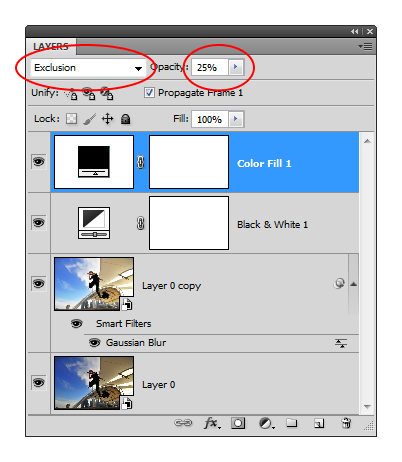
Kattintson duplán a színes kitöltés réteg a beállítások szerkesztéséhez.
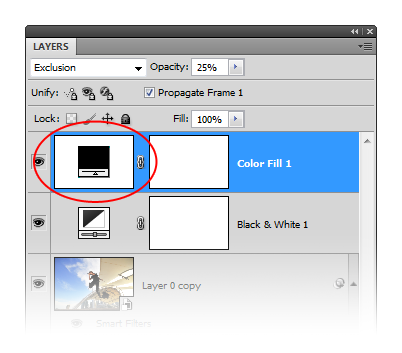
Válasszon bármilyen színt szeretne. Attól függően, hogy a színt kap különböző színhatást. A legtöbb ember használja a szín # 007fff.
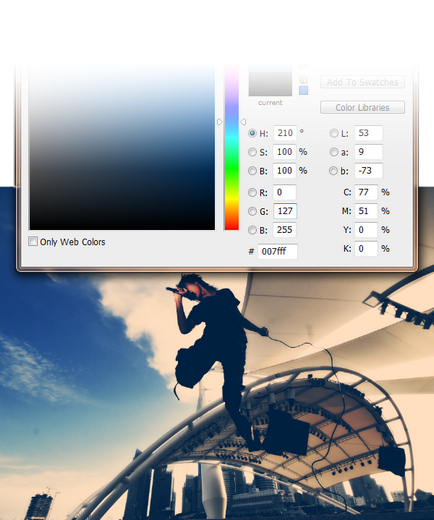
Íme egy példa a különböző színű, amely akkor használható, hogy különböző színhatást.
Hogy teljes legyen a kép hatása, akkor adjuk hozzá a hatását tükröződés. Terhelés grafikus hollandi alább.
Fény Leaks.zip | 125 MB
Helyezzük a megvilágítás bármely helyen a dokumentumban (File (Fájl)> Place (hely)). Akkor egyszerűen fogd és vidd képek Photoshop, és automatikusan oda.
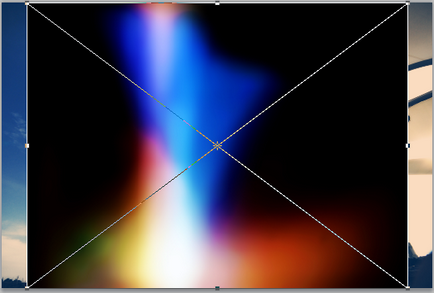
Először módosítsa a keverési mód a Screen (Pontosítás).
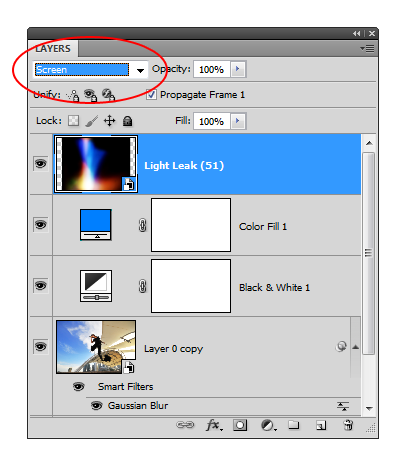
Pozíció és méretének beállításához a kitettség, ahogy tetszik.

Akkor hozzá még egy fáklyát. Ezek a fényképet megvilágított a frissíthető.

Így a hatás kell kinéznie ma.

Ha rasterizuete rétegek tükröződéseket, akkor a Hue / Saturation szerszám (Hue / Saturation) változtatni a színét. Ahhoz raszterizálni egy réteg, kattintson jobb egérgombbal, és válassza Raszterizálás Layer (Raszterizálás Layer).
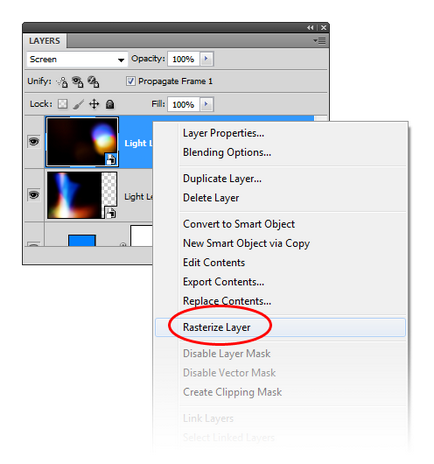
A réteg raszterizálja, akkor nyissa meg a kép menü (kép)> Korrekciók (Korrekciók)> Hue / Saturation (Hue / Saturation) változtatni a színét, mozgassa a Hue erre beállítása (Hue).
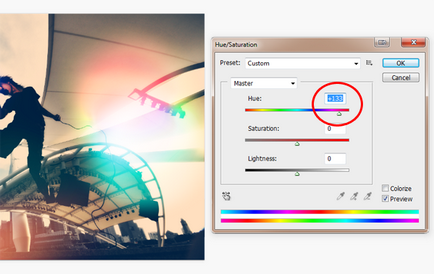
Itt van a kép, miután megváltoztatja a színét a két réteg a fáklyát.

végeredmény
Itt van egy sor változatban erre fotó-hatás. Akkor hogy a különböző eredményeket megváltoztatja a beállításokat, a korrekciós rétegek különböző keverési módokat vagy elrejti a korrekciós réteg.

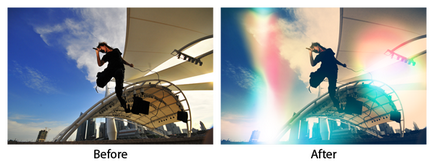
Ahhoz, hogy megteremtse a hatása a képeket az alábbi korrekciós réteg fekete Fehér volt elrejtve.

Íme néhány példa.
